目录与文件权限管理
- 格式:ppt
- 大小:407.00 KB
- 文档页数:35
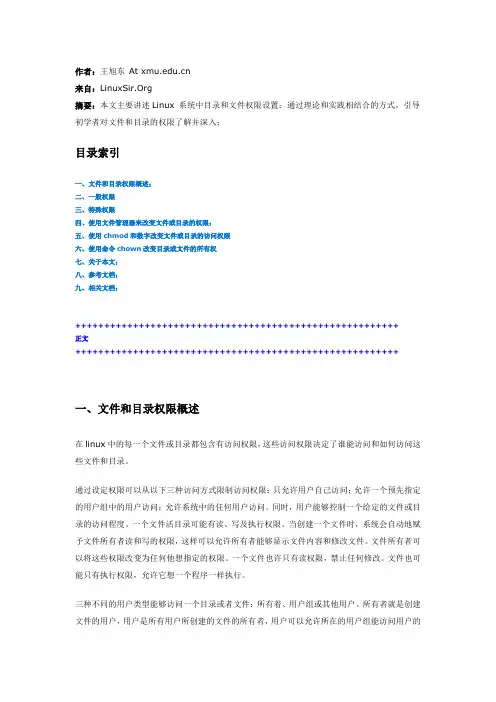
作者:王旭东At 来自:摘要:本文主要讲述Linux 系统中目录和文件权限设置;通过理论和实践相结合的方式,引导初学者对文件和目录的权限了解并深入;目录索引一、文件和目录权限概述;二、一般权限三、特殊权限四、使用文件管理器来改变文件或目录的权限:五、使用chmod和数字改变文件或目录的访问权限六、使用命令chown改变目录或文件的所有权七、关于本文;八、参考文档;九、相关文档;++++++++++++++++++++++++++++++++++++++++++++++++++++++++正文++++++++++++++++++++++++++++++++++++++++++++++++++++++++一、文件和目录权限概述在linux中的每一个文件或目录都包含有访问权限,这些访问权限决定了谁能访问和如何访问这些文件和目录。
通过设定权限可以从以下三种访问方式限制访问权限:只允许用户自己访问;允许一个预先指定的用户组中的用户访问;允许系统中的任何用户访问。
同时,用户能够控制一个给定的文件或目录的访问程度。
一个文件活目录可能有读、写及执行权限。
当创建一个文件时,系统会自动地赋予文件所有者读和写的权限,这样可以允许所有者能够显示文件内容和修改文件。
文件所有者可以将这些权限改变为任何他想指定的权限。
一个文件也许只有读权限,禁止任何修改。
文件也可能只有执行权限,允许它想一个程序一样执行。
三种不同的用户类型能够访问一个目录或者文件:所有着、用户组或其他用户。
所有者就是创建文件的用户,用户是所有用户所创建的文件的所有者,用户可以允许所在的用户组能访问用户的文件。
通常,用户都组合成用户组,例如,某一类或某一项目中的所有用户都能够被系统管理员归为一个用户组,一个用户能够授予所在用户组的其他成员的文件访问权限。
最后,用户也将自己的文件向系统内的所有用户开放,在这种情况下,系统内的所有用户都能够访问用户的目录或文件。
在这种意义上,系统内的其他所有用户就是other用户类。

《Linux网络管理课程实验报告书》实验1 目录、文件与用户权限管理一、实验目的1.了解Linux的多用户、多任务的特征与使用方法。
2.掌握Linux bash shell的配置和测试方法。
3.熟练掌握Linux 的基础命令,包括目录与文件的操作、用户与群组操作、用户与文件关联的权限管理等。
二、实验环境Red Hat Linux计算机一台。
使用终端方式完成以下实验内容,建议使用窗口方式重复操作序列并比较效率和感觉。
三、实验内容1、目录与文件操作创建目录test并进入test创建目录d1进入d1新建文件tx1以vi打开tx1,输入内容“This is tx1.”,保存之并查看复制tx1为tx2重命名tx2为tx3以vi打开tx3,更改内容“This is tx3.”,保存之并查看退出d1运行步骤及运行结果为:复制d1为d2重命名d1为d4列出test的内容(包括子目录)运行步骤及运行结果为:创建目录d3进入d3新建文件tx3退出d3运行步骤及运行结果:将d2移入d3列出d3的内容(包括子目录)列出d3内,文件名包含 tx 的文件(包括子目录)运行步骤及运行结果为:删除d4内的tx1完整删除d4完整删除d3列出test的内容运行步骤及运行结果为:2、用户与群组操作新增用户u1,并为其设置口令//在以下权限实验中,将成为文件主新增用户u2,并为其设置口令//将成为文件主的同组成员查看新增用户信息查看新增群组信息运行步骤及运行结果为:输入cat /etc/passwd输入cat /etc/group3、用户与文件关联的权限管理3.0 文件共享性质分类与文件权限设置切换到用户u1,进入其主目录/home/u1以vi新建pub,输入内容“u1's share to all”,保存之并查看。
设置文件属性为rw-rw-rw-以vi新建prt,输入内容“u1's share to my group”,保存之并查看设置文件属性为rw-rw----以vi新建priv,输入内容“u1's secret”,保存之并查看设置文件属性为rw-------新建目录d_priv,查看并记录目录属性运行步骤及运行结果为:用ls -a -l查看属性:3.1 创建与使用公共目录切换到用户root新建目录/home/share将u1的pub移入share在u1的home(/home/u1),建立文件pub的硬链接u2:修改pub,保存之并查看。
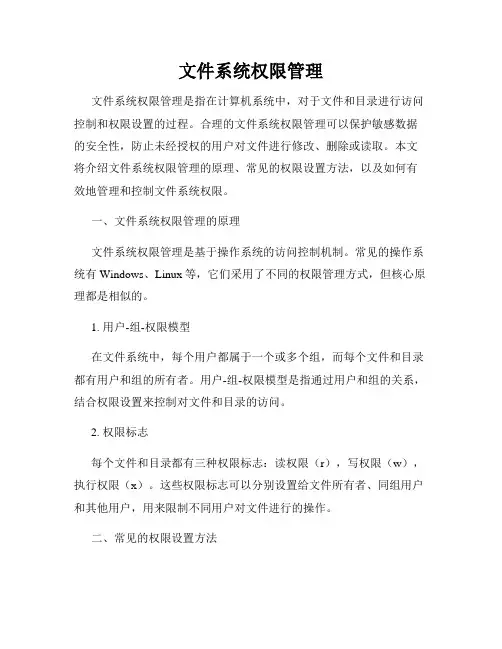
文件系统权限管理文件系统权限管理是指在计算机系统中,对于文件和目录进行访问控制和权限设置的过程。
合理的文件系统权限管理可以保护敏感数据的安全性,防止未经授权的用户对文件进行修改、删除或读取。
本文将介绍文件系统权限管理的原理、常见的权限设置方法,以及如何有效地管理和控制文件系统权限。
一、文件系统权限管理的原理文件系统权限管理是基于操作系统的访问控制机制。
常见的操作系统有Windows、Linux等,它们采用了不同的权限管理方式,但核心原理都是相似的。
1. 用户-组-权限模型在文件系统中,每个用户都属于一个或多个组,而每个文件和目录都有用户和组的所有者。
用户-组-权限模型是指通过用户和组的关系,结合权限设置来控制对文件和目录的访问。
2. 权限标志每个文件和目录都有三种权限标志:读权限(r),写权限(w),执行权限(x)。
这些权限标志可以分别设置给文件所有者、同组用户和其他用户,用来限制不同用户对文件进行的操作。
二、常见的权限设置方法为了实现文件系统权限管理,操作系统提供了多种权限设置方法。
下面是常见的几种方法:1. 基于命令行的权限设置在Linux系统中,可以使用chmod命令来设置文件和目录的权限。
例如,使用命令「chmod 755 filename」将给文件所有者赋予读、写、执行权限,给同组用户和其他用户赋予读和执行权限,而不允许写入。
2. 图形界面的权限设置Windows系统提供了可视化的权限设置界面。
用户可以通过右键点击文件或目录,选择“属性”菜单,在“安全”选项卡中设置不同用户的权限。
3. ACL权限设置除了基本的权限标志外,Linux系统还支持ACL(Access Control List)权限设置。
通过ACL可以更加精细地对文件和目录进行权限控制,例如允许某个用户只读取文件的某几行。
三、有效地管理和控制文件系统权限文件系统权限管理不仅仅是设置权限,还需要对权限进行管理和控制,以确保系统的安全性和稳定性。
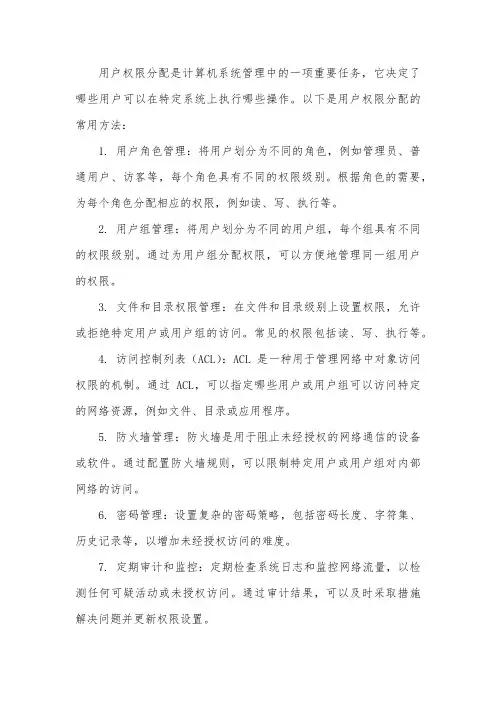
用户权限分配是计算机系统管理中的一项重要任务,它决定了哪些用户可以在特定系统上执行哪些操作。
以下是用户权限分配的常用方法:
1. 用户角色管理:将用户划分为不同的角色,例如管理员、普通用户、访客等,每个角色具有不同的权限级别。
根据角色的需要,为每个角色分配相应的权限,例如读、写、执行等。
2. 用户组管理:将用户划分为不同的用户组,每个组具有不同的权限级别。
通过为用户组分配权限,可以方便地管理同一组用户的权限。
3. 文件和目录权限管理:在文件和目录级别上设置权限,允许或拒绝特定用户或用户组的访问。
常见的权限包括读、写、执行等。
4. 访问控制列表(ACL):ACL是一种用于管理网络中对象访问权限的机制。
通过ACL,可以指定哪些用户或用户组可以访问特定的网络资源,例如文件、目录或应用程序。
5. 防火墙管理:防火墙是用于阻止未经授权的网络通信的设备或软件。
通过配置防火墙规则,可以限制特定用户或用户组对内部网络的访问。
6. 密码管理:设置复杂的密码策略,包括密码长度、字符集、历史记录等,以增加未经授权访问的难度。
7. 定期审计和监控:定期检查系统日志和监控网络流量,以检测任何可疑活动或未授权访问。
通过审计结果,可以及时采取措施解决问题并更新权限设置。
总之,用户权限分配需要综合考虑系统的安全性、可用性和组织政策等多个方面。
通过合理地分配用户权限,可以确保系统的安全性和可靠性,同时提高工作效率和用户体验。

Linux⽂件和⽬录的777、755、644权限解释Linux⽂件和⽬录的权限1.⽂件权限在linux系统中,⽂件或⽬录的权限可以分为3种:r:4 读w:2 写x:1 执⾏(运⾏)-:对应数值0数字 4 、2 和 1表⽰读、写、执⾏权限rwx = 4 + 2 + 1 = 7 (可读写运⾏)rw = 4 + 2 = 6 (可读写不可运⾏)rx = 4 +1 = 5 (可读可运⾏不可写)⽰例:最⾼权限777:(4+2+1) (4+2+1) (4+2+1)第⼀个7:表⽰当前⽂件的拥有者的权限,7=4+2+1 可读可写可执⾏权限第⼆个7:表⽰当前⽂件的所属组(同组⽤户)权限,7=4+2+1 可读可写可执⾏权限第三个7:表⽰当前⽂件的组外权限,7=4+2+1 可读可写可执⾏权限⽰例:755:(4+2+1) (4+1) (4+1)第⼀个7:表⽰当前⽂件的拥有者的权限,7=4+2+1 可读可写可执⾏权限第⼆个5:表⽰当前⽂件的所属组(同组⽤户)权限,5=4+1 可读可执⾏权限第三个5:表⽰当前⽂件的组外权限,5=4+1 可读可执⾏权限⽰例:644:(4+2) (4) (4)第⼀个6:表⽰当前⽂件的拥有者的权限,6=4+2 可读可写不可执⾏权限第⼆个4:表⽰当前⽂件的所属组(同组⽤户)权限,4=4 可读权限第三个4:表⽰当前⽂件的组外权限,4=4 可读权限2.查看⽂件的权限(ls -l 或 ls ll 或 ls -al)总共分为7⼤列: 第⼀列:⽂件类型,1-代表普通⽂件 d-代表⽬录 第⼆列:⽂件节点数(node) 第三列:表⽰⽂件拥有者root⽤户 第四列:表⽰⽂件所属组root⽤户组 第五列:显⽰⽂件⼤⼩,默认是字节byte,可以通过命令 ls -lh 更⼈性化地查看⽂件⼤⼩ 第六列:⽂件最后修改时间 第七咧:⽂件或⽬录的名称3.设置⽂件/⽬录的权限(ls -l 或 ls ll 或 ls -al)语法: chomd 755 ⽂件名。
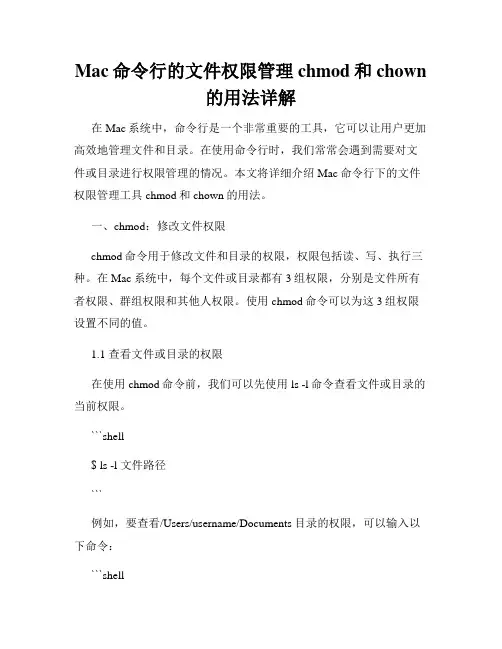
Mac命令行的文件权限管理chmod和chown的用法详解在Mac系统中,命令行是一个非常重要的工具,它可以让用户更加高效地管理文件和目录。
在使用命令行时,我们常常会遇到需要对文件或目录进行权限管理的情况。
本文将详细介绍Mac命令行下的文件权限管理工具chmod和chown的用法。
一、chmod:修改文件权限chmod命令用于修改文件和目录的权限,权限包括读、写、执行三种。
在Mac系统中,每个文件或目录都有3组权限,分别是文件所有者权限、群组权限和其他人权限。
使用chmod命令可以为这3组权限设置不同的值。
1.1 查看文件或目录的权限在使用chmod命令前,我们可以先使用ls -l命令查看文件或目录的当前权限。
```shell$ ls -l 文件路径```例如,要查看/Users/username/Documents目录的权限,可以输入以下命令:```shell$ ls -l /Users/username/Documents```1.2 修改文件或目录的权限使用chmod命令修改文件或目录的权限需要指定两个参数,一个是权限值,另一个是文件或目录的路径。
```shell$ chmod 权限值文件路径```其中,权限值的表示方法有两种:一种是数字表示法,一种是符号表示法。
1.2.1 数字表示法数字表示法是用1到9的数字来表示不同的权限。
其中,数字1表示执行权限,数字2表示写权限,数字4表示读权限。
将这三个数字相加,就可以组成不同的权限值。
例如,将文件的所有者权限设置为读写执行权限(也就是7),群组权限和其他人权限设置为只读权限(也就是4),可以使用以下命令:```shell$ chmod 744 文件路径```1.2.2 符号表示法符号表示法更加直观易懂,使用符号来表示不同的权限。
常用的符号有u(所有者)、g(群组)、o(其他人)、+(添加权限)、-(删除权限)和=(设置权限)。
例如,将文件的所有者权限设置为读写执行权限,群组权限和其他人权限设置为只读权限,可以使用以下命令:```shell$ chmod u=rwx,g=r,o=r 文件路径```二、chown:修改文件所有者和群组chown命令用于修改文件或目录的所有者和群组。
文件和文件夹的权限文件夹权限包括完全控制,修改,读取和执行,列出文件夹目录,读取,和写入。
这些权限中的每一个都是由下面列出和定义的特殊权限所构成的逻辑组组成。
访问权限 说明通过文件夹/执行文件 对于文件夹:\\"通过文件夹\\"允许或拒绝通过文件夹来访问其他文件或文件夹,即使用户没有所通过的文件夹(只适用于文件夹)的访问权限。
只有当\\"组策略\\"管理单元中没有授予组或用户\\"忽略通过检查\\"用户权限时,\\"通过文件夹\\"才起作用。
(默认情况下,授予 Everyone组\\"忽略通过检查\\"用户权限。
对于文件:\\"执行文件\\"允许或拒绝运行程序文件(仅适用于文件)。
设置文件夹的\\"通过文件夹\\"权限不会自动设置该文件夹中所有文件的\\"执行文件\\"权限。
列出文件夹/读取数据 \\"列出文件夹\\"允许或者拒绝查看文件夹内的文件名和子文件夹名。
\\"列出文件夹\\"只影响该文件夹的内容,不影响是否列出正在设置其权限的文件夹。
它只适用于文件夹。
\\"读取数据\\"允许或拒绝查看文件(只适用于文件)中的数据。
读取属性 允许或拒绝查看文件或文件夹的属性,例如只读和隐藏。
属性由 NTFS 定义。
读取扩展属性 允许或拒绝查看文件或文件夹的扩展属性。
扩展属性由程序定义,可能因程序而变化。
创建文件/写入数据 \\"创建文件\\"允许或拒绝在文件夹(仅适用于文件夹)内创建文件。
\\"写入数据\\"允许或拒绝更改文件和覆盖已有的内容(只适用于文件)。
创建文件夹/添加数据 \\"创建文件夹\\"允许或拒绝在文件夹内创建文件夹(仅适用于文件夹)。
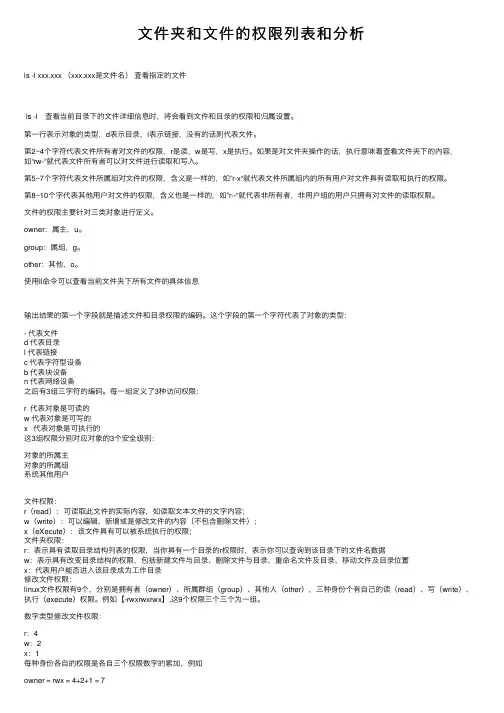
⽂件夹和⽂件的权限列表和分析ls -l xxx.xxx (xxx.xxx是⽂件名)查看指定的⽂件ls -l 查看当前⽬录下的⽂件详细信息时,将会看到⽂件和⽬录的权限和归属设置。
第⼀⾏表⽰对象的类型,d表⽰⽬录,l表⽰链接,没有的话则代表⽂件。
第2~4个字符代表⽂件所有者对⽂件的权限,r是读,w是写,x是执⾏。
如果是对⽂件夹操作的话,执⾏意味着查看⽂件夹下的内容,如“rw-“就代表⽂件所有者可以对⽂件进⾏读取和写⼊。
第5~7个字符代表⽂件所属组对⽂件的权限,含义是⼀样的,如”r-x“就代表⽂件所属组内的所有⽤户对⽂件具有读取和执⾏的权限。
第8~10个字代表其他⽤户对⽂件的权限,含义也是⼀样的,如”r--“就代表⾮所有者,⾮⽤户组的⽤户只拥有对⽂件的读取权限。
⽂件的权限主要针对三类对象进⾏定义。
owner:属主,u。
group:属组,g。
other:其他,o。
使⽤ll命令可以查看当前⽂件夹下所有⽂件的具体信息输出结果的第⼀个字段就是描述⽂件和⽬录权限的编码。
这个字段的第⼀个字符代表了对象的类型:- 代表⽂件d 代表⽬录l 代表链接c 代表字符型设备b 代表块设备n 代表⽹络设备之后有3组三字符的编码。
每⼀组定义了3种访问权限:r 代表对象是可读的w 代表对象是可写的x 代表对象是可执⾏的这3组权限分别对应对象的3个安全级别:对象的所属主对象的所属组系统其他⽤户⽂件权限:r(read):可读取此⽂件的实际内容,如读取⽂本⽂件的⽂字内容;w(write):可以编辑、新增或是修改⽂件的内容(不包含删除⽂件);x(eXecute):该⽂件具有可以被系统执⾏的权限;⽂件夹权限:r:表⽰具有读取⽬录结构列表的权限,当你具有⼀个⽬录的r权限时,表⽰你可以查询到该⽬录下的⽂件名数据w:表⽰具有改变⽬录结构的权限,包括新建⽂件与⽬录、删除⽂件与⽬录、重命名⽂件及⽬录、移动⽂件及⽬录位置x:代表⽤户能否进⼊该⽬录成为⼯作⽬录修改⽂件权限:linux⽂件权限有9个,分别是拥有者(owner)、所属群组(group)、其他⼈(other),三种⾝份个有⾃⼰的读(read)、写(write)、执⾏(execute)权限。
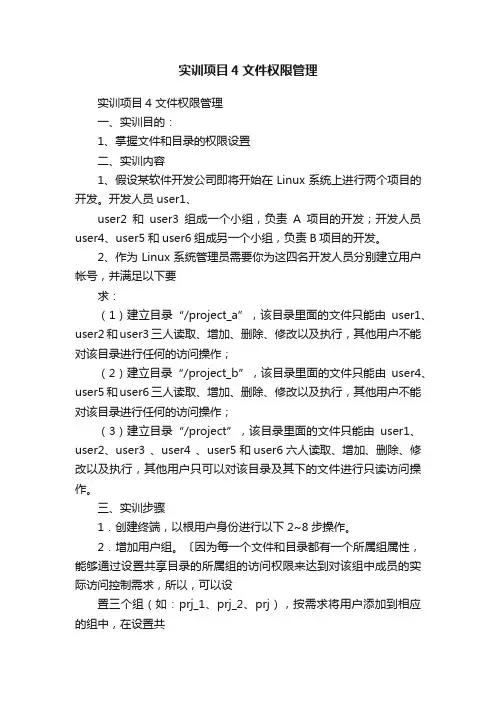
实训项目4文件权限管理实训项目4 文件权限管理一、实训目的:1、掌握文件和目录的权限设置二、实训内容1、假设某软件开发公司即将开始在Linux系统上进行两个项目的开发。
开发人员user1、user2和user3组成一个小组,负责A项目的开发;开发人员user4、user5和user6组成另一个小组,负责B项目的开发。
2、作为Linux系统管理员需要你为这四名开发人员分别建立用户帐号,并满足以下要求:(1)建立目录“/project_a”,该目录里面的文件只能由user1、user2和user3三人读取、增加、删除、修改以及执行,其他用户不能对该目录进行任何的访问操作;(2)建立目录“/project_b”,该目录里面的文件只能由user4、user5和user6三人读取、增加、删除、修改以及执行,其他用户不能对该目录进行任何的访问操作;(3)建立目录“/project”,该目录里面的文件只能由user1、user2、user3 、user4 、user5和user6六人读取、增加、删除、修改以及执行,其他用户只可以对该目录及其下的文件进行只读访问操作。
三、实训步骤1.创建终端,以根用户身份进行以下2~8步操作。
2.增加用户组。
〔因为每一个文件和目录都有一个所属组属性,能够通过设置共享目录的所属组的访问权限来达到对该组中成员的实际访问控制需求,所以,可以设置三个组(如:prj_1、prj_2、prj),按需求将用户添加到相应的组中,在设置共享目录的所属组属性及其对应的访问控制权限。
增加组使用的命令为groupadd〕如增加prj_1组的命令为:# groupadd prj_13.创建用户user1~user6。
(创建用户的时候需要分清私有组和扩展组的区别,并根据实际需求在命令中将这些用户加入到不同的组中),同时为新用户user1~user6设置密码。
创建用户user1的命令为:# useradd –g prj_1 user1# passwd user14.将user1~user6添加到prj组中。

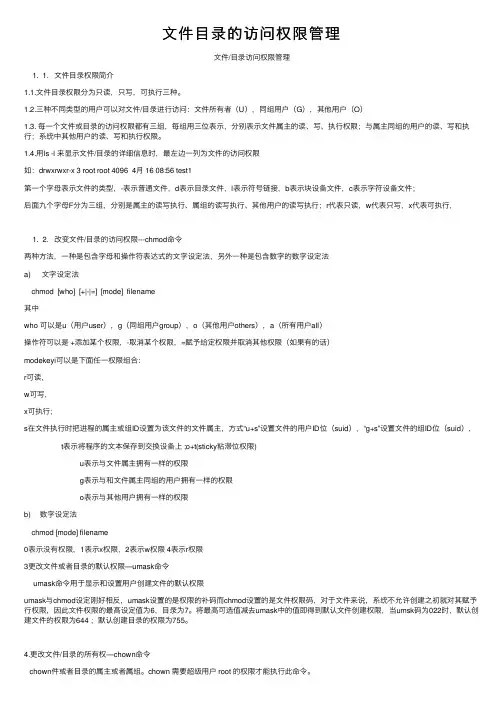
⽂件⽬录的访问权限管理⽂件/⽬录访问权限管理1. 1. ⽂件⽬录权限简介1.1.⽂件⽬录权限分为只读,只写,可执⾏三种。
1.2.三种不同类型的⽤户可以对⽂件/⽬录进⾏访问:⽂件所有者(U),同组⽤户(G),其他⽤户(O)1.3. 每⼀个⽂件或⽬录的访问权限都有三组,每组⽤三位表⽰,分别表⽰⽂件属主的读、写、执⾏权限;与属主同组的⽤户的读、写和执⾏;系统中其他⽤户的读、写和执⾏权限。
1.4.⽤ls -l 来显⽰⽂件/⽬录的详细信息时,最左边⼀列为⽂件的访问权限如:drwxrwxr-x 3 root root 4096 4⽉ 16 08:56 test1第⼀个字母表⽰⽂件的类型,-表⽰普通⽂件,d表⽰⽬录⽂件,l表⽰符号链接,b表⽰块设备⽂件,c表⽰字符设备⽂件;后⾯九个字母F分为三组,分别是属主的读写执⾏、属组的读写执⾏、其他⽤户的读写执⾏;r代表只读,w代表只写,x代表可执⾏,1. 2. 改变⽂件/⽬录的访问权限---chmod命令两种⽅法,⼀种是包含字母和操作符表达式的⽂字设定法,另外⼀种是包含数字的数字设定法a) ⽂字设定法 chmod [who] [+|-|=] [mode] filename其中who 可以是u(⽤户user),g(同组⽤户group),o(其他⽤户others),a(所有⽤户all)操作符可以是 +添加某个权限,-取消某个权限,=赋予给定权限并取消其他权限(如果有的话)modekeyi可以是下⾯任⼀权限组合:r可读,w可写,x可执⾏;s在⽂件执⾏时把进程的属主或组ID设置为该⽂件的⽂件属主,⽅式“u+s”设置⽂件的⽤户ID位(suid),“g+s”设置⽂件的组ID位(suid), t表⽰将程序的⽂本保存到交换设备上 ;o+t(sticky粘滞位权限) u表⽰与⽂件属主拥有⼀样的权限 g表⽰与和⽂件属主同组的⽤户拥有⼀样的权限 o表⽰与其他⽤户拥有⼀样的权限b) 数字设定法 chmod [mode] filename0表⽰没有权限,1表⽰x权限,2表⽰w权限 4表⽰r权限3更改⽂件或者⽬录的默认权限—umask命令umask命令⽤于显⽰和设置⽤户创建⽂件的默认权限umask与chmod设定刚好相反,umask设置的是权限的补码⽽chmod设置的是⽂件权限码,对于⽂件来说,系统不允许创建之初就对其赋予⾏权限,因此⽂件权限的最⾼设定值为6,⽬录为7。
如何在Linux终端中进行文件和目录的权限管理在Linux系统中,文件和目录的权限管理是非常重要的一项任务。
正确设置文件和目录的权限可以保障系统安全,并且确保只有授权的用户可以访问和修改文件。
本文将介绍如何在Linux终端中进行文件和目录的权限管理。
一、了解文件和目录的权限属性在Linux中,每个文件和目录都有权限属性,包括读取(r)、写入(w)和执行(x)权限。
权限属性分为三组,分别对应文件的所有者(owner)、所属组(group)和其他用户(others)。
在终端中,可以通过使用ls -l命令查看文件和目录的权限属性。
例如,执行以下命令查看当前目录下的文件和目录权限属性:```$ ls -l```命令的输出结果将显示文件和目录的详细信息,包括权限属性。
二、修改文件和目录的权限属性1. 修改文件和目录的所有者要修改文件和目录的所有者,可以使用chown命令。
例如,执行以下命令将文件的所有者修改为新用户:```$ chown <新用户> <文件名>```2. 修改文件和目录的所属组要修改文件和目录的所属组,可以使用chgrp命令。
例如,执行以下命令将文件的所属组修改为新组:```$ chgrp <新组> <文件名>```3. 修改文件和目录的权限要修改文件和目录的权限,可以使用chmod命令。
权限可以通过数字或符号表示。
- 数字表示法:使用三个数字来表示权限属性。
每个数字表示所有者、所属组和其他用户的权限属性。
- r(读取权限):4- w(写入权限):2- x(执行权限):1- -(无权限):0例如,要将文件的所有者权限设置为读取和写入,所属组权限设置为读取,其他用户权限设置为无权限,可以执行以下命令: ```$ chmod 640 <文件名>```- 符号表示法:使用符号来表示权限属性,并通过加号(+)和减号(-)来添加和删除权限。
一、单选题1、设置所有用户都对/mnt/file文件可读可写的命令是()A.chmod 555 /mnt/fileB.chmod a=rw /mnt/fileC.chmod 655 /mnt/fileD.chmod a=777 /mnt/file正确答案:B2、下面列出的文件,()是链接文件。
A.-rw-r--r--. 1 root root 433 10月31 2018 radvd.confB.lrwxrwxrwx. 1 root root 10 2月13 23:33 rc0.d -> rc.d/rc0.dC.drwxr-xr-x. 3 root root 27 2月13 23:40 rasD.-rw-r--r--. 1 root root 1523 4月11 2018 usb_modeswitch.conf正确答案:B3、关于Linux文件或目录权限以下说法错误的是()A.文件或目录的访问权限分为只读、只写、可执行三种B.只读权限表示只允许读其内容,而禁止对其做任何的更改操作C.可读权限表示允许将该文件作为一个程序执行D.可执行权限表示允许将该文件作为一个程序执行正确答案:C4、下面命令中,可以修改一个文件的所有者和所属组的命令是()A.chmodB.chownC.changeD.chgrp正确答案:B5、下面命令中,可以修改一个文件的所有者的命令是()A.change'B.chgrpC.chownD.chmod正确答案:C6、Linux中查看文件所属的用户组使用命令()A.ls–lB.groupC.chgrpD.ls–a正确答案:A7、在Linux中,如果想执行一个文件,则必须要对文件有权限()A.xB.-C.rD.w正确答案:A8、在Linux中设置文件权时,代表没有权限的是()A.-B.rC.xD.s正确答案:A9、如果只有用户自己才可执行文件,其他任何用户只能读文件,则此权限是()A.755B.655C.644D.744正确答案:D10、假设用户A拥有文件F的所有权限,其它只可读取、可运行F文件,用命令ls –l查看设置好的文件权限,并将其转换为8进制数字表示,则结果是()A.644B.744C.655D.755正确答案:D二、判断题1、Linux系统中的可执行程序运行前必须赋予该文件执行权限。
Linux中权限(r、w、x)对于⽬录与⽂件的意义Linux中权限(r、w、x)对于⽬录与⽂件的意义 ⼀、权限对于⽬录的意义 1、⾸先要明⽩的是⽬录主要的内容是记录⽂件名列表和⼦⽬录列表,⽽不是实际存放数据的地⽅。
2、r权限:拥有此权限表⽰可以读取⽬录结构列表,也就是说可以查看⽬录下的⽂件名和⼦⽬录名,注意:仅仅指的是名字。
3、w权限:拥有此权限表⽰具有更改该⽬录结构列表的权限,总之,⽬录的w权限与该⽬录下的⽂件名或⼦⽬录名的变动有关,注意:指的是名字。
具体如下: 1)在该⽬录下新建新的⽂件或⼦⽬录。
2)删除该⽬录下已经存在的⽂件或⼦⽬录(不论该⽂件或⼦⽬录的权限如何),注意:这点很重要,⽤户能否删除⼀个⽂件或⽬录,看的是该⽤户是否具有该⽂件或⽬录所在的⽬录的w权限。
3)将该⽬录下已经存在的⽂件或⼦⽬录进⾏重命名。
4)转移该⽬录内的⽂件或⼦⽬录的位置。
4、x权限:拥有⽬录的x权限表⽰⽤户可以进⼊该⽬录成为⼯作⽬录,能不能进⼊⼀个⽬录,只与该⽬录的x权限有关,如果⽤户对于某个⽬录不具有x权限,则⽆法切换到该⽬录下,也就⽆法执⾏该⽬录下的任何命令,即使具有该⽬录的r权限。
且如果⽤户对于某⽬录不具有x权限,则该⽤户不能查询该⽬录下的⽂件的内容,注意:指的是内容,如果有r 权限是可以查看该⽬录下的⽂件名列表或⼦⽬录列表的。
所以要开放⽬录给任何⼈浏览时,应该⾄少要给与r及x权限。
⼆、权限对于⽂件的意义 1、也应该明⽩的是⽂件是实际含有数据的地⽅,所以r、w、x权限对⽂件来说是与其内容有关的。
2、r权限:⽤于此权限表⽰可以读取此⽂件的实际内容。
3、w权限:拥有此权限表⽰可以编辑、添加或者是修改该⽂件的内容。
但是不包含删除该⽂件,因为由上⾯权限对于⽬录的意义得知删除⽂件或⽬录的条件是什么。
4、x权限:表⽰该⽂件具有可以被系统执⾏的权限。
⽂件是否能被执⾏就是由该权限来决定的,跟⽂件名没有绝对的关系。
实验报告课程名称: Linux操作系统实验名称:实验4、Linux文件系统-目录和文件管理学生姓名:班级学号学院(系):指导教师:实验时间:年月日实验成绩:实验四、Linux文件系统-目录和文件管理一、实验要求(1)掌握目录和文件管理的操作命令;(2)掌握文件权限的修改方法。
(3)掌握文件链接的方法。
二、实验内容和实验步骤【操作要求1】查看Linux系统常见的目录。
【操作步骤】输入命令:ls,查看Linux系统常见的目录,截图如下:【操作要求2】显示当前目录下文件类型。
【操作步骤】输入命令:ls –l|more,截图如下:说明:●“-”:表示普通文件●“d”:表示目录文件●“c”:表示字符设备文件●“b”:表示块设备文件●“l”:表示符号链接文件【操作要求3】查看当前目录下所有文件类型【操作步骤】输入命令:file *,截图如下:【操作要求4】先创建两个新目录dir1和dir2,然后将dir2目录移到dir1目录中,最后删除dir2目录。
【操作步骤】(1)以普通用户user登陆字符界面,输入命令:pwd,当前目录为用户的主目录:/home/user。
(2)输入命令:ls –l,查看当前目录中的所有文件。
(3)创建两个目录,输入命令:mkdir dir{1,2}。
(4)输入命令:ls –l,确认两个目录创建成功。
以上4个步骤截图如下:(5)输入命令:mv dir2 dir1,将dir2目录移动到dir1目录。
(6)输入命令:cd dir1,切换dir1目录,再输入:ls命令,查看到dir2目录。
截图如下:(7)删除dir2目录,输入命令:rm –rf dir2。
【操作要求5】查找profile文件。
【操作步骤】(1)切换用户为超级用户,输入命令:su -,并输入密码。
(2)输入命令:find /etc -name profile, 截图如下:(3) 使用exit命令,退出超级用户身份。
【操作要求6】将/etc/profile文件中所有包含“HOSTNAME”的行存入f4文件,并修改f4文件的权限,让所有用户都可以读写。
文件权限管理文件权限管理是操作系统中的一个重要功能,主要用于控制文件的访问权限。
通过权限管理,可以确保只有授权用户或程序可以对特定文件进行读、写或执行操作,从而保证数据的安全性和机密性。
本文将讨论文件权限管理的基本概念、权限的分配和管理以及权限控制的实施方法。
一、基本概念在操作系统中,每个文件都有自己的访问权限,这些权限通常由所有者、所属组和其他用户三个类别来定义。
不同类别的用户可以被授予不同级别的权限,包括读取、写入和执行权限。
权限级别越高,用户可以对文件进行的操作越多。
在文件权限管理中,每个用户都被赋予一个唯一的用户标识符(UID),用于标识用户的身份。
类似地,每个组都有一个唯一的组标识符(GID),用于标识所属组。
这些标识符与权限控制密切相关。
二、权限分配和管理文件权限通常在文件创建时由系统自动分配,也可以由文件所有者手动设置。
为了确保权限的正确分配和管理,以下是一些常用的权限管理原则:1. 最小权限原则:用户只能被授予他们所需的最低限度的权限,避免滥用权限导致安全漏洞。
2. 权限继承原则:文件权限可以被继承到子目录或文件中,简化权限管理过程。
3. 多级权限控制原则:权限可以被设置为不同级别,例如文件所有者、所属组和其他用户,以便灵活地管理文件的访问。
4. 定期审查原则:定期检查和审查文件权限,确保权限的合理性和有效性。
三、权限控制的实施方法文件权限控制可以通过以下几种方法来实施:1. 命令行工具:操作系统提供了一系列命令行工具来管理文件权限,例如chmod、chown和chgrp等。
2. 图形界面工具:现代操作系统通常具有用户友好的图形界面工具,方便用户直观地设置和修改文件权限。
3. 访问控制列表(ACL):ACL是一种更为灵活的权限控制机制,它允许用户具有更精细的权限控制,例如允许特定用户或组具备部分读取或写入权限。
4. 角色基础访问控制(RBAC):RBAC是一种基于角色的权限控制方法,将用户划分为不同的角色并分配相应权限,以简化权限管理过程。